
La prise d’inventaire, une réalité incontournable
La prise d’inventaire est une pratique commune auprès de la vaste majorité des entreprises. À vrai dire, il s’agit d’un incontournable pour les compagnies avec des stocks à la main. La prise d’inventaire vous permettra de confirmer les quantités de chaque article, ce qui augmentera la fiabilité de la liste de vos stocks. De plus, la prise d’inventaire vous permettra d’ajuster les erreurs et même de réorganiser l’aménagement de votre commerce, lequel peut être parfois négligé au fil du temps. Cependant, il est facile de faire plusieurs erreurs en chemin, ce qui demande une bonne concentration.
La prise d’inventaire, une réalité incontournable
La prise d’inventaire est une pratique commune auprès de la vaste majorité des entreprises. À vrai dire, il s’agit d’un incontournable pour les compagnies avec des stocks à la main.
La prise d’inventaire vous permettra de confirmer les quantités de chaque article, ce qui augmentera la fiabilité de la liste de vos stocks.
De plus, la prise d’inventaire vous permettra d’ajuster les erreurs et même de réorganiser l’aménagement de votre commerce, lequel peut être parfois négligé au fil du temps.
Cependant, il est facile de faire plusieurs erreurs en chemin, ce qui demande une bonne concentration.
Un enjeu sous la loupe, pour PHPReaction
En raison de sa grande importance, PHPReaction s’est mis comme priorité d’améliorer le processus de prise d’inventaire. Après plus de 20 ans de travail, la firme technologique offre une suite performante pouvant changer la pratique de façon remarquable. Le but de cet article est de vous apprendre comment faire la prise d’inventaire avec notre logiciel.
Un enjeu sous la loupe, pour PHPReaction
En raison de sa grande importance, PHPReaction s’est mis comme priorité d’améliorer le processus de prise d’inventaire.
Après plus de 20 ans de travail, la firme technologique offre une suite performante pouvant changer la pratique de façon remarquable.
Le but de cet article est de vous apprendre comment faire la prise d’inventaire avec notre logiciel.
Comment faire la prise d’inventaire avec PHPReaction
Vous pouvez réaliser cette tâche à l’aide de l’outil technologique de votre choix. Que ce soit un téléphone cellulaire, votre ordinateur portable ou tablette, PHPR s’adapte à toutes les plateformes.
Comment faire la prise d’inventaire avec PHPReaction
Vous pouvez réaliser cette tâche à l’aide de l’outil technologique de votre choix. Que ce soit un téléphone cellulaire, votre ordinateur portable ou tablette, PHPR s’adapte à toutes les plateformes.
Les instructions
Étape 1: Regrouper vos articles
Avant de commencer la prise d’inventaire dans le logiciel, nous vous conseillons de regrouper vos articles et de les trier, si possible, dans un ordre logique,soit alphabétique ou numérique.
Même si tout n’est pas trié avant la prise d’inventaire, cela vous permettra quand même de faire vos opérations plus rapidement.
Étape 1: Regrouper vos articles
Avant de commencer la prise d’inventaire dans le logiciel, nous vous conseillons de regrouper vos articles et de les trier, si possible, dans un ordre logique,soit alphabétique ou numérique. Même si tout n’est pas trié avant la prise d’inventaire, cela vous permettra quand même de faire vos opérations plus rapidement.
Étape 2: Cliquez sur « Inventaire »
À partir de la page d’accueil, ouvrez la boîte nommée « Produit » et cliquez sur la section « Inventaire ».
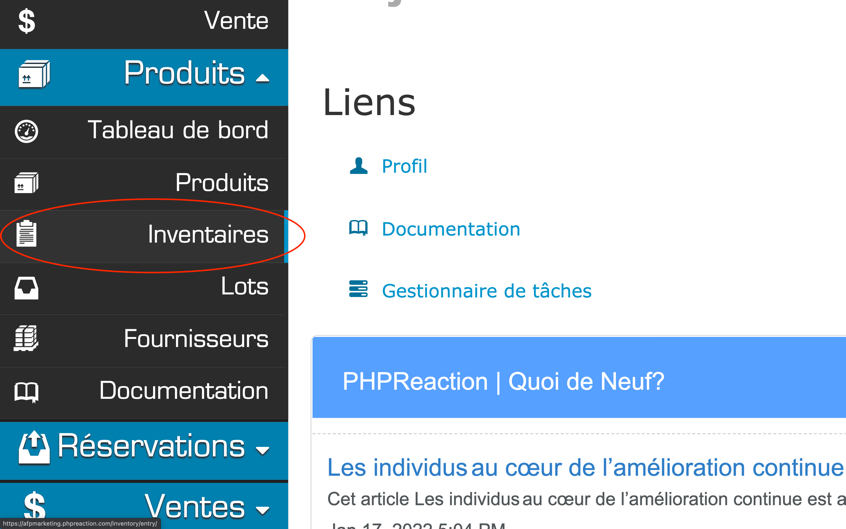
Étape 2: Cliquez sur « Inventaire »
À partir de la page d’accueil, ouvrez la boîte nommée « Produit » et cliquez sur la section « Inventaire ».
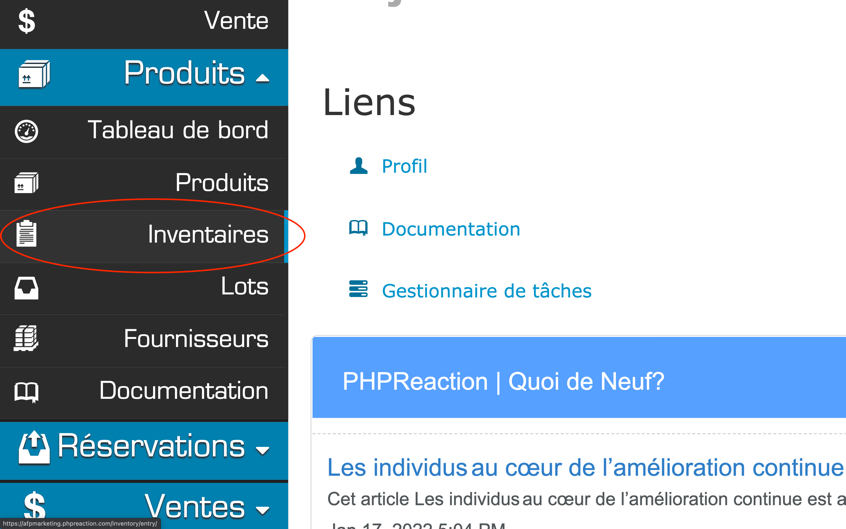
Étape 3: Cliquez sur «Ajustement d’inventaire»
Une fois sur la page d’inventaire, cliquez sur l’option « Ajustement d’inventaire » ou « Ajustement d’inventaire – Version Scan », pour réaliser l’ajustement d’inventaire avec un outil de « SCAN ».
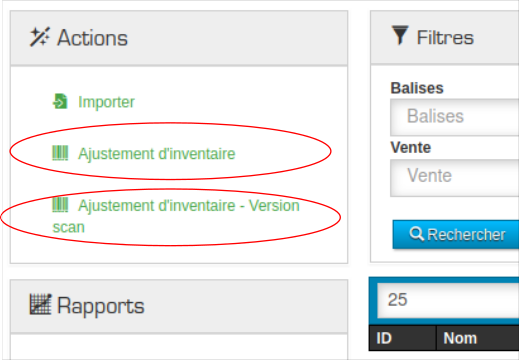
Étape 3: Cliquez sur «Ajustement d’inventaire»
Une fois sur la page d’inventaire, cliquez sur l’option « Ajustement d’inventaire » ou « Ajustement d’inventaire – Version Scan », pour réaliser l’ajustement d’inventaire avec un outil de « SCAN ».
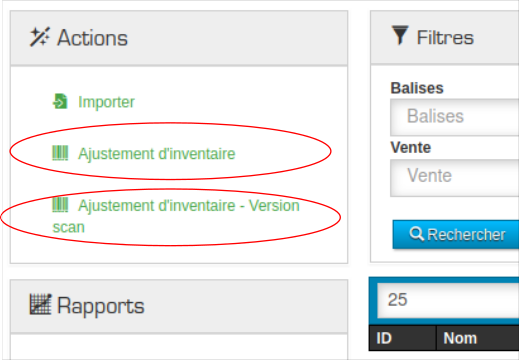
Étape 4: Sélectionnez l’article à compter
Par la suite, vous devez sélectionner l’article en question sur le logiciel. Pour ce faire, vous avez plusieurs options. La meilleure d’entre elles est d’entrer le code à barres ou le code QR à l’aide d’un outil de «SCAN». Si aucun outil n’est à votre disposition, il est possible d’entrer le code ou le nom du produit manuellement.
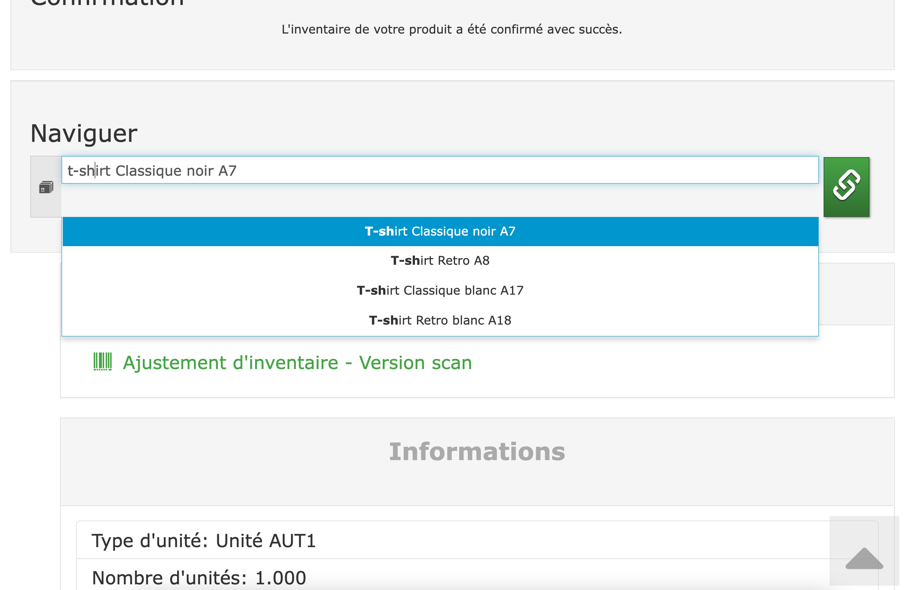
Configuration de votre appareil avec un outil de « SCAN »
Si vous utilisez un outil de «SCAN», vous allez devoir procéder à une petite configuration de votre appareil avant. Ces outils peuvent s’associer par «Bluetooth», ou bien vous pouvez le raccorder à votre appareil avec un fil compatible à votre appareil. Si vous utilisez, un cellulaire ou une tablette, nous vous conseillons de changer les paramètres de veille de l’appareil, pour qu’il ne s’éteigne pas durant votre prise d’inventaire. Lorsque votre appareil est prêt, faite un test en scannant un produit, pour vous assurer que tout fonctionne correctement. Veuillez prendre note que certains téléphones cellulaires sont aptes à entrer les codes QR à partir de la caméra.
Étape 4: Sélectionnez l’article à compter
Par la suite, vous devez sélectionner l’article en question sur le logiciel. Pour ce faire, vous avez plusieurs options.
La meilleure d’entre elles est d’entrer le code à barres ou le code QR à l’aide d’un outil de «SCAN».
Ces outils de «SCAN» peuvent s’associer par «Bluetooth», ou bien vous pouvez le raccorder à votre appareil avec un fil compatible à votre appareil.
Si vous utilisez, un cellulaire ou une tablette, nous vous conseillons de changer les paramètres de veille de l’appareil, pour qu’il ne s’éteigne pas durant votre prise d’inventaire. Lorsque votre appareil est prêt, faite un test en scannant un produit, pour vous assurer que tout fonctionne correctement.
Veuillez prendre note que certains téléphones cellulaires sont aptes à entrer les codes QR à partir de la caméra.
Si aucun outil n’est à votre disposition, il est possible d’entrer le code ou le nom du produit manuellement.
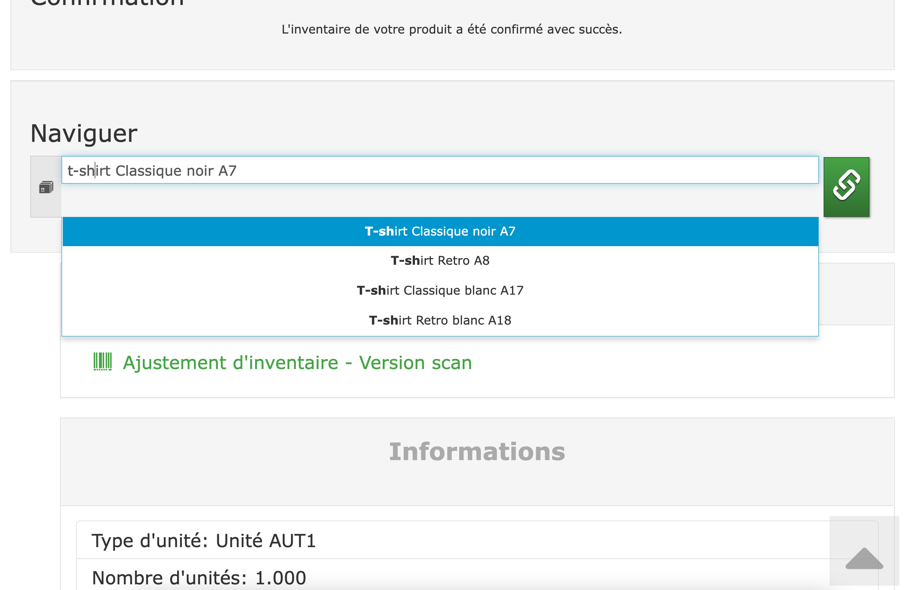
Configuration de votre appareil avec un outil de « SCAN »
Si vous utilisez un outil de «SCAN», vous allez devoir procéder à une petite configuration de votre appareil avant.
Ces outils peuvent s’associer par «Bluetooth», ou bien vous pouvez le raccorder à votre appareil avec un fil compatible à votre appareil.
Si vous utilisez, un cellulaire ou une tablette, nous vous conseillons de changer les paramètres de veille de l’appareil, pour qu’il ne s’éteigne pas durant votre prise d’inventaire. Lorsque votre appareil est prêt, faite un test en scannant un produit, pour vous assurer que tout fonctionne correctement.
Veuillez prendre note que certains téléphones cellulaires sont aptes à entrer les codes QR à partir de la caméra.
Étape 5: Faites le décompte
Une fois le produit sélectionné, faites le décompte de vos produits. Il est recommandé d’avoir regrouper les articles ensemble afin de simplifier votre décompte.
Étape 5: Faites le décompte
Une fois le produit sélectionné, faites le décompte de vos produits.
Il est recommandé d’avoir regrouper les articles ensemble afin de simplifier votre comptage.
Étape 6: Vérifiez la cohérence
Une fois, avoir fait le décompte du nombre d’articles, vérifiez la quantité comptée si elle coïncide avec la quantité initiale dans le système. Si les deux quantités coïncident, appuyez sur « confirmation »
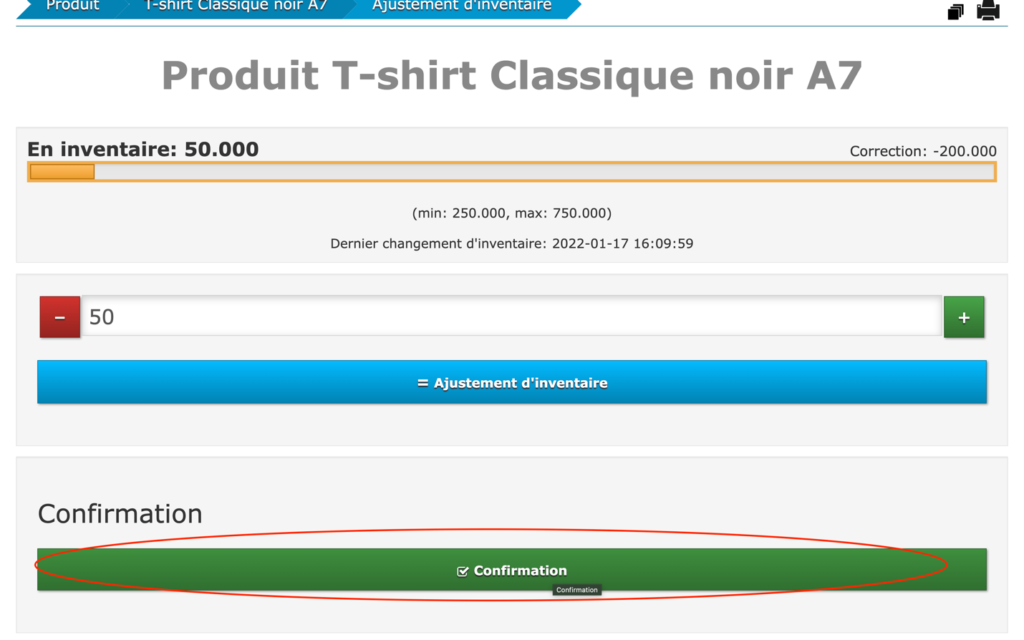
Si les deux quantités démontrent un écart, contrevérifier la quantité comptée. Si un écart a toujours lieu, indiquez la quantité dans la boîte d’ajustement et cliquez sur « = Ajustement d’inventaire »
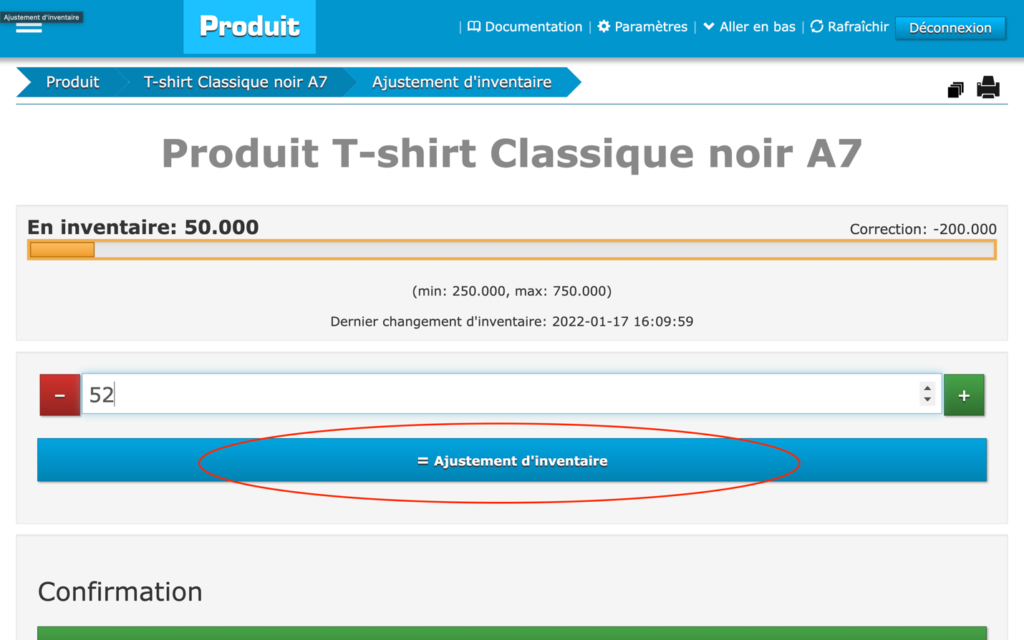
Étape 6: Vérifiez la cohérence
Une fois, avoir fait le décompte du nombre d’articles, vérifiez la quantité comptée si elle coïncide avec la quantité initiale dans le système.
Si les deux quantités coïncident, appuyez sur « confirmation »
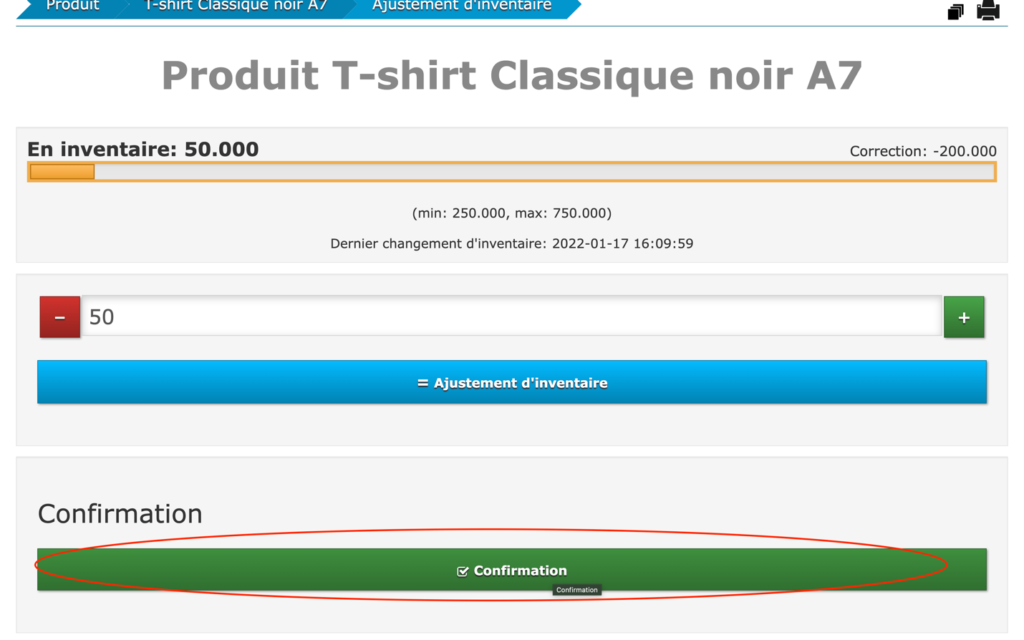
Si les deux quantités démontrent un écart, contrevérifier la quantité comptée.
Si un écart a toujours lieu, indiquez la quantité dans la boîte d’ajustement et cliquez sur « = Ajustement d’inventaire »
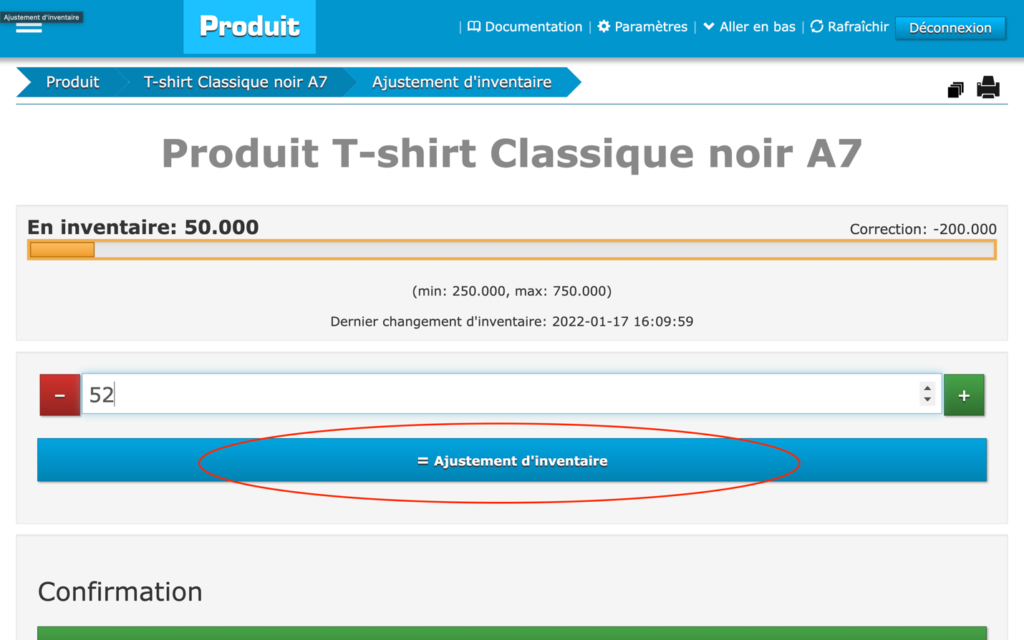
Résultat
Une fois, avoir complété ces étapes, le tour est joué! Reproduisez les mêmes étapes pour tous les articles pour en faire la prise d’inventaire.
